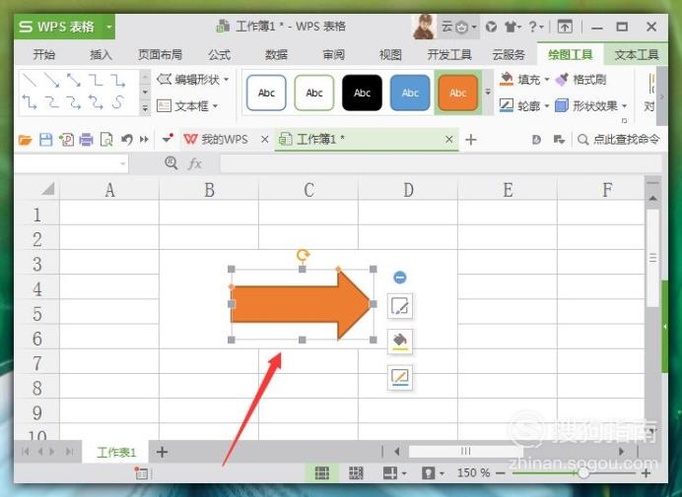WPS表格中如何插入箭頭?
在制作WPS表格中,我們經常會遇到在工作表中插入箭頭或者其它的圖形符號。這是怎么操作的呢?其具體操作步驟如下:
工具/材料
WPS辦公軟件
操作方法
-
01
在桌面上雙擊WPS表格的快捷圖標,打開WPS表格這款軟件,進入其操作界面,如圖所示:
-
02
進入主界面后,首先鼠標左鍵選中一個需要插入箭頭的單元格。再在上方菜單欄中選擇“插入”選項,在其子菜單中選擇“形狀”工具,如圖所示:
-
03
在新彈出的“形狀”對話框中,找到“箭頭”符號圖標,鼠標左鍵點擊確認,返回到主界面,如圖所示:
-
04
點擊需要插入箭頭符號的單元格,我們的箭頭符號就插入進來了,如圖所示:
-
05
能夠看到箭頭周圍出現了9個夾點,通過操作這些夾點可以更改箭頭符號的大小、寬度、長度。選中一個夾點,如圖所示:
-
06
按住鼠標左鍵,拖動鼠標,能夠發現,箭頭就變長了,如圖所示:
-
07
繼續按住鼠標左鍵,點擊上方的旋轉符號可以實現對箭頭的旋轉操作,效果如圖所示:
-
08
如果想要更改箭頭的填充顏色,在上方的填充顏色區域內,選擇一個需要的顏色,如圖所示:
-
09
鼠標左鍵點擊確認后,箭頭的填充顏色就調整為我們所需要的了,操作完成,如圖所示:
- End
- 發表于 2017-10-03 00:00
- 閱讀 ( 934 )
- 分類:電腦網絡
你可能感興趣的文章
- 京東白條怎么提升額度 730 瀏覽
- 如何用微信查詢救護車的真假? 983 瀏覽
- 手機支付寶怎么添加手勢密碼 811 瀏覽
- 如何備注QQ好友的名字? 1262 瀏覽
- excel中如何對數據進行取整 806 瀏覽
- 電腦怎樣破解無線網? 744 瀏覽
- 怎么領取薇姿89火山能量瓶 1443 瀏覽
- 如何把數據復制粘貼到篩選后的表格可見單元格 1758 瀏覽
- 怎樣下載免費小說 955 瀏覽
- 怎么申請領取美寶蓮紐約眉吧免費服務體驗 1611 瀏覽
- 移動硬盤插上電腦卻不顯示怎么辦 845 瀏覽
- 網易云中歌曲的歌詞怎么分享給QQ好友? 760 瀏覽
- 京東商城申請價格保護的方法 925 瀏覽
- 聯想電腦自帶的聯想電源管理軟件找不到怎么辦 962 瀏覽
- 支付寶里面有哪些貸款 721 瀏覽
- 怎樣開通閑時流量 912 瀏覽
- 簡單幾步打造煙霧云效果圖片 715 瀏覽
- 怎樣申請試用湯臣倍健產品 891 瀏覽
- cad的繪圖教程之修改命令:陣列 832 瀏覽
- 如何查看電腦CPU主頻參數和是幾核的 825 瀏覽
- 怎樣開通重陽節流量 822 瀏覽
- 怎么批量合并excel表格中相同內容 855 瀏覽
- 電腦網速調快的方法 853 瀏覽
- 怎么領取蘭芝試用禮品 997 瀏覽
- 如何將文本快速批量轉換為數字 787 瀏覽
- 聯想電腦如何恢復系統 881 瀏覽
- 怎么領取碧歐泉試用禮品 826 瀏覽
- Excel表格刪除,如何恢復 863 瀏覽
- 怎樣下載AE視頻制作軟件 673 瀏覽
- u盤中的文件不見了怎么找回 783 瀏覽
相關問題
0 條評論
請先 登錄 后評論
admin
0 篇文章
作家榜 ?
-
 xiaonan123
189 文章
xiaonan123
189 文章
-
 湯依妹兒
97 文章
湯依妹兒
97 文章
-
 luogf229
46 文章
luogf229
46 文章
-
 jy02406749
45 文章
jy02406749
45 文章
-
 小凡
34 文章
小凡
34 文章
-
 Daisy萌
32 文章
Daisy萌
32 文章
-
 我的QQ3117863681
24 文章
我的QQ3117863681
24 文章
-
 華志健
23 文章
華志健
23 文章
推薦文章
- word怎么設置密碼
- 如何在線測網速
- 筆記本玩游戲發熱怎么辦
- 如何更改電腦默認的字體和顏色
- 怎么樣查看電腦的IP地址:之XP系統
- 如何開啟或關閉360懸浮窗
- 如何將軟件卸載干凈?
- excel怎么劃分單元格?
- QQ總是登不上怎么辦
- 如何使用PPT自然地拼接兩張圖片?
- excel平均值函數
- 如何選購電腦CPU,買什么CPU好
- 筆記本電腦經常過熱怎么辦
- 如何設置電腦屏保時間
- EXCEL如何批量調整行間距和列間距?
- 如何用電腦管家開啟ARP防火墻
- CAD命令行不見了怎么重新恢復?
- 如何將微信文章導出為PDF文檔?
- Word表格技巧:如何將表格一分為二?
- 鼠標壞了怎么辦?如何用鍵盤操作鼠標?
- 電腦配置不錯,玩游戲卡頻怎么辦?
- 如何使用“花唄”購物?
- 怎樣恢復被替換的文件
- 如何恢復損壞文件?
- 怎么設置網絡限速
- CAD中如何測量距離和面積?
- 筆記本如何截屏“鼠標右鍵點擊出來的菜單”?
- qq怎么恢復退出的群
- 電腦下載速度快但是打開網頁速度慢怎么辦
- 怎么檢查聲卡是否正常